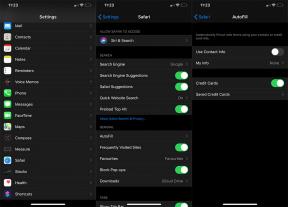Hogyan lehet rootolni a Samsung Galaxy S20 Ultra Exynos változatokat
Gyökeres Okostelefon / / August 05, 2021
A Samsung piacra dobta az év első zászlóshajó sorozatát, a Galaxy S20 felállást, amely három okostelefont, azaz Galaxy S20, Galaxy S20 Plus és Galaxy S20 Ultra tartalmaz. Míg a Galaxy S20 Ultra egy okostelefon fenevadja, mivel 100-szoros periszkóp zoom funkciót kínál. És ha véletlenül a Galaxy S20 Ultra tulajdonosa vagy, akkor jó helyen jársz, mivel ebben a bejegyzésben a Samsung Galaxy S20 Ultra Exynos változatok gyökerezésének módját ismertetjük.
Köszönet az XDA vezető tagjának geiti94 ennek a gyökérkezelési utasításnak a megosztására. Ne feledje, hogy ez az útmutató csak az Exynos változatokra vonatkozik, és nem szabad megkísérelni a telefon Snapdragon változatait. Az okostelefon gyökeresedése minden lehetőséget megad Önnek, hogy flasheljen az egyedi ROM-on, módosított alkalmazásokat telepítsen és sokkal többet tehessen telefonjával, amelyet valamilyen okból az OEM korlátoz.
A felhasználóknak azt is figyelembe kell venniük, hogy a telefon gyökereztetése káros hatással van a telefonra, mindenekelőtt az, hogy érvényteleníti a telefon garanciáját. Másodszor, ha az összes lépést nem tartják be megfelelően, akkor a telefon téglává válhat, vagy indítási ciklusba helyezheti. Ezért azt javasoljuk, hogy gondosan kövesse az összes lépést. Ennek ellenére térjünk bele egyenesen magába a cikkbe:

Tartalomjegyzék
- 1 Mi a gyökérzet?
- 2 A gyökeresedés előnyei
-
3 Előkövetelések
- 3.1 Töltse fel a telefonját
- 3.2 Szüksége van egy PC-re vagy laptopra
- 3.3 Készítsen teljes biztonsági másolatot
- 3.4 Töltse le az USB illesztőprogramokat
- 3.5 Telepítse az ODIN-t a PC-re
-
4 A telepítés lépései
- 4.1 1. lépés: Aktiválja a Fejlesztő lehetőséget
- 4.2 2. lépés: Engedélyezze az USB hibakeresést és a fejlesztőt
- 4.3 3. lépés: Oldja fel a Bootloadert az eszközén
- 4.4 4. lépés: A Magisk Patch Image telepítése az ODIN használatával
- 4.5 5. lépés: Telepítse a legújabb Magisk Manager Canary szoftvert
Mi a gyökérzet?
A gyökeresedés az okostelefon valódi lehetőségeinek kiaknázása. Ez a művelet adminisztrátori vagy fejlesztői jogosultságokat ad a felhasználónak az eszköz rendszerbeállításainak módosítására. Ennek segítségével előre léphet és telepíthet minden olyan korlátozást, amelyet az OEM beállított az eszköz vagy a szolgáltató számára, ha olyan készüléket vásárolt, mint a Verizon, az AT&T stb. Ezenkívül különféle modalkalmazásokat, korlátozott alkalmazásokat és egyéb speciális alkalmazásokat is telepíthet eszközére, amelyekhez speciális rendszergazdai engedélyekre van szükség. Ezenkívül ezen alkalmazások harmadik féltől származó fejlesztőktől történő telepítése nem mindig veszélyes, és javítja az okostelefon funkcióit.
Mindazonáltal minden OEM zárolva tartja a rendszerbetöltőt, hogy a felhasználók tévedésből vagy akaratból ne változtassák meg a rendszerfájlokat és ne okozzanak kárt az okostelefonban. Vannak olyan módszerek és eljárások, mint ez az útmutató, amelyek lehetővé teszik a felhasználó számára, hogy biztonságos módon teljes mértékben átvegye az eszköz irányítását, és felszabadítsa okostelefonja valódi lehetőségeit.
A gyökeresedés előnyei
- Telepítsen bármilyen egyedi ROM-ot, például a Lineage OS-t
- Távolítsa el az előre telepített bloatware programot
- Hirdetések letiltása bármely alkalmazásban
- Változtassa meg az Android bőrét vagy egyéb esztétikáját
- Növelje a készülék sebességét és élettartamát
- Készítsen teljes és teljes biztonsági másolatot az eszközről
- Telepítse a legújabb frissítéseket, és telepítse a béta frissítéseket is
- Telepítsen mod alkalmazásokat, korlátozott alkalmazásokat
Figyelem
Mielőtt elkezdenénk a készülék gyökereztetését, erősen ajánlom, hogy készítsen biztonsági másolatot az eszköz tárhelyéről és a készüléken tárolt összes fájlról. Az okostelefon gyökérzete a készülék teljes adatait törölni fogja. Ezenkívül javasoljuk, hogy nagyon figyelmesen kövesse az ebben a bejegyzésben említett lépéseket a maradandó károsodások elkerülése vagy a készülék téglafalazása érdekében. Ha bármi rosszul esik, a szerző vagy a GetDroidTips nem felelős érte.
Előkövetelések
Most, mielőtt elindítanánk és gyökereznénk a Galaxy S20 Ultra-t, készítsünk egy listát a feloldásához szükséges előfeltételekről:
Töltse fel a telefonját
Győződjön meg arról, hogy a Galaxy S20 Ultra körülbelül 60% -ra van-e töltve, mielőtt a rendszerbetöltőt kinyitja, hogy elkerülje az esetleges indítási hurkokat a feloldási folyamat során.
Szüksége van egy PC-re vagy laptopra
Bizonyos ADB és Fastboot parancsokat futtatunk, amelyeket PC-n vagy laptopon keresztül lehet végrehajtani. Szükségünk lenne egy számítógépre a rendszerbetöltő feloldásához.
Készítsen teljes biztonsági másolatot
Gyökeresedés előtt az egyik legfontosabb dolog, amit meg kell tennie a telefonján, az az, hogy teljes biztonsági másolatot készít a telefonról. Ehhez kövesse az útmutatót az alábbi linkre kattintva:
- Adatok biztonsági mentése Android-eszközön
Töltse le az USB illesztőprogramokat
Annak érdekében, hogy a Galaxy S20 Ultra számítógépe felismerje, telepítenie kell a telefonjának megfelelő USB-illesztőprogramokat a számítógépére. Ehhez az alábbi linkre kattintva letöltheti a számítógépre a megfelelő Samsung USB-illesztőprogramokat.
- Samsung USB illesztőprogramok
Telepítse az ODIN-t a PC-re
Az Odin az alapú firmware-fájlok (.tar vagy .tar.md5 formátumban) villogására használják az Android-alapú Samsung készülékeken, és támogatja a Windows 10, 8.1, 8, 7, XP PC-ket. Az alábbi linkről telepítheti a legújabb Odin eszközt a számítógépére:
- Odin Tool
A telepítés lépései
Ha készen áll mindennel, ami a fenti előfeltételek listájában szerepel, folytathatja a Samsung Galaxy S20 Ultra gyökerét az alábbi lépések végrehajtásával:
1. lépés: Aktiválja a Fejlesztő lehetőséget
- Engedélyezze a Fejlesztői opció eszközén. Ehhez menjen a Beállítások >> Névjegy >> Szoftver információk >> Egyebek.
- Érintse meg a ikont Build szám 7-8 alkalommal, amíg meg nem jelenik egy üzenet „Fejlesztői opció engedélyezve.”
2. lépés: Engedélyezze az USB hibakeresést és a fejlesztőt
- Most irány vissza Beállítások >> Fejlesztői opciók >> Engedélyezze az USB hibakeresést.
3. lépés: Oldja fel a Bootloadert az eszközén
- A Galaxy S20 Ultra rendszerindítójának feloldásához indítsa újra telefonját a letöltési mód és nyissa ki a rendszerbetöltőt a gomb kombinációjának megnyomásával a letöltési mód és nem ADB-vel vagy helyreállítással.
- A gomb kombinációja: Tartsa lenyomva a Hangerő növelése + Hangerő csökkentése gombot, és csatlakoztassa a számítógépet. Először ki kell kapcsolnia a telefont
4. lépés: A Magisk Patch Image telepítése az ODIN használatával
- Miután a rendszerindító betöltője fel van oldva, indítsa el a telefont, és fiókok nélkül állítsa be (Ellenőrizze, hogy a telefon csatlakozik-e az internethez)
- Újra újra kell indítania letöltési módban, és az ODIN eszköz segítségével a kernel segítségével villognia kell a tar fájlt.
- Indítsa újra a telefont helyreállítási módban, és végezze el a gyári visszaállítást / törlést.
- Ismét indítsa el a Galaxy S20 Ultra készüléket, és állítsa be újra. Győződjön meg arról, hogy a kívánt fiókokat használja, és a telefon az internethez csatlakozik a SIM-kártyán vagy a wifi-n keresztül.
- Telepítse a legújabb Magisk Manager Canary szoftvert.
5. lépés: Telepítse a legújabb Magisk Manager Canary szoftvert
Az alábbi gombra kattintva kövesse ezt az útmutatót a Magisk Manager telefonra történő telepítéséhez:
Telepítse a Magisk Manager alkalmazástSzóval, itt van az oldalamról ebben a bejegyzésben. Remélem, hogy nektek tetszett ez a bejegyzés, és a fent említett módszerrel gyökeret ereszthettek a Samsung Galaxy S20 Ultra Exynos változatba. Ha bármilyen problémával vagy hibával találkozik, ossza meg velünk az alábbi megjegyzésekben. A következő bejegyzésig... Egészségedre!
Six Sigma és a Google által tanúsított digitális marketingszakember, aki elemzőként dolgozott egy Top MNC-nél. Technológiai és autórajongó, aki szeret írni, gitározni, utazni, biciklizni és pihenni. Vállalkozó és Blogger.